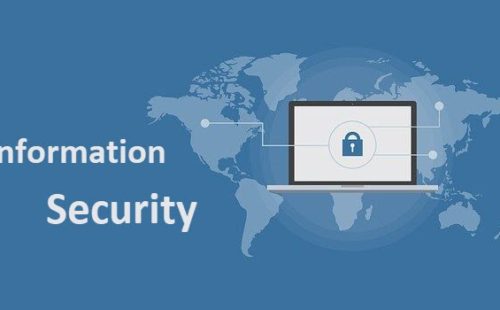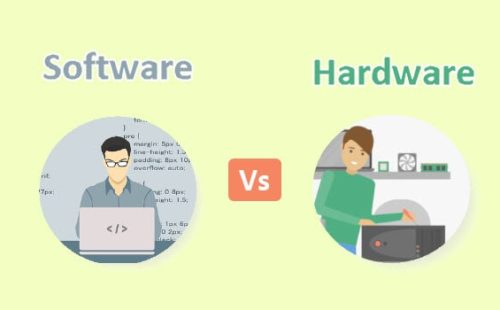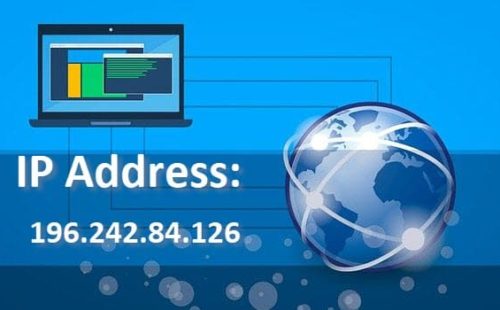سوف نتناول بمشيئة الله في السطور التالية طريقة تشغيل المايك على السماعات، في كلاً من إصدارات الويندوز 7 و 8 و 10. فالبعض منا قد يواجه بعض الصعوبة في القيام بهذا الأمر، بالرغم من أنه في غاية السهولة ، لذلك سوف نشرح لك اليوم بشكل مفصل طريقة القيام بتفعيل خاصية ” listen to this Device ” التي تتيح لك إخراج صوت المايك على السماعات مباشرة في الويندوز. وإذا كنت تفضل الشرح بالفيديو .. فسوف تجد الفيديو في آخر المقال.
في ويندوز 7
الخطوات:
- ادخل على اعدادات الصوت من خلال: الطريقة الأولى: الضغط بالزر الأيمن للماوس على ايقونة الصوت في شريط المهام. ثم الضغط على Recording Devices. الطريقة الثانية: اضغط على Start ← ثم Control panel ← اختر Hardware and sound ← ثم Sound. الطريقة الثالثة: انقر على زر Start ← وفي صندوق البحث أسفل القائمة قم بكتابة Sound ← ثم اختر Sound.
- سوف يظهر لك بعد ذلك قائمة أخرى تحتوي على الميكروفونات المستخدمة والغير مستخدمة. في البداية قم بتحدد الميكروفون أو المايك المستخدم اولاً .. وذلك من خلال التحدث للمايك و في نفس الوقت مراقبة المؤشر الموجود بجانب كل مايك في قائمة Recording. سوف تلاحظ ارتفاع المؤشر عند تحدثك للمايك، حينها سوف تقوم بالضغط مرتين على هذا المايك في القائمة.
- سوف تظهر لك بعد ذلك نافذة جديدة. قم بالضغط على اختيار Listen أعلى القائمة.
- سوف يتم نقلك بعد ذلك إلى إعدادات أخرى. ابحث عن خاصية listen to this Device، وقم بتفعيلها ثم اضغط على Ok.
ملحوظة: قم بإبعاد الميكروفون عن السماعات ، لأنه سوف يحدث صدى صوت وضجيج إذا كان بالقرب من السماعات.
شاهد هذه الخطوات عملياً في الفيديو أسفل الصفحة.
في ويندوز 8
طريقة تشغيل المايك على السماعات في ويندوز 8 لا تختلف كثيراً عن ويندوز 7. إلا في بداية الأمر عند دخولك إلى إعدادات الصوت.
- قم بالضغط بالزر الأيمن للماوس على ايقونة الصوت في شريط المهام. ثم الضغط على Recording Devices.
- سوف تظهر لك قائمة جديدة، اختر المايك المراد تفعيله على سماعات الكمبيوتر. واضغط عليه مرتين بالماوس
- اضغط على Listen أعلى القائمة.
- قم بتفعيل خاصية listen to this Device. واضغط على Ok. ( إذا وجدت ضجيج بالسماعات ، قم بإبعادها عن المايك ).
في ويندوز 10
طريقة تشغيل المايك على السماعات في ويندوز 10 سوف تختلف عن باقي إصدارات الويندوز. لاننا سوف نقوم بخطوات إضافية للوصول إلى إعدادات المايك.
- قم بالدخول على Setting من خلال زر الترس الموجود في قائمة Start، و إذا لم تجده .. قم بفتح قائمة start واضغط على حرف S في لوحة المفاتيح. وسوف يظهر لك صندوق البحث وبه أول نتيجة وهي Setting قم بالضغط عليها.
- ثم اضغط على System ← ثم Sound. ( يمكنك اختصار الخطوة والثانية من خلال الضغط بالزر الأيمن للماوس على ايقونة الصوت في شريط المهام اسفل الشاشة ← والضغط على Open sound setting ).
- سوف تظهر لك نافذة جديدة. ابحث عن عنوان Related Settings ← ثم اضغط على اختيار Sound Control Panel.
- سوف تظهر لك نافذة أخرى جديدة. قم بالضغط على Recording أعلى القائمة.
- اختر المايك المستخدم والمفعل بالفعل على جهازك ثم اضغط بالماوس عليه مرتين لتفتح لك نافذة أخرى جديدة.
- ثم انقر على Listen أعلى القائمة ← ثم فعل خاصية listen to this Device ← ثم اضغط على Ok.
شاهد هذه الخطوات عملية في الفيديو التالي بداية من الدقيقة 4.23
فيديو للشرح العملي